
สารบัญ:
- เสบียง
- ขั้นตอนที่ 1: วางแผนโครงการของคุณ
- ขั้นตอนที่ 2: สร้างวงจรของคุณ
- ขั้นตอนที่ 3: ออกแบบและตัดลายฉลุ
- ขั้นตอนที่ 4: วัดระดับและระบายสี
- ขั้นตอนที่ 5: ติดตั้งแผงวงจรและเพิ่มเทป
- ขั้นตอนที่ 6: สัมผัสและเคลียร์โค้ท
- ขั้นตอนที่ 7: การแก้ไขโค้ด
- ขั้นตอนที่ 8: อัปโหลดรหัส
- ขั้นตอนที่ 9: การโหลดไฟล์ลงในการ์ด SD
- ขั้นตอนที่ 10: ทดสอบสิ่งต่าง ๆ และแก้ปัญหา
- ขั้นตอนที่ 11: การใช้สติ๊กเกอร์ไวนิลแทนการระบายสี
- ขั้นตอนที่ 12: ไอเดียอื่นๆ เพื่อการมีความสนุกสนาน
- ผู้เขียน John Day [email protected].
- Public 2024-01-30 13:04.
- แก้ไขล่าสุด 2025-01-23 15:12.
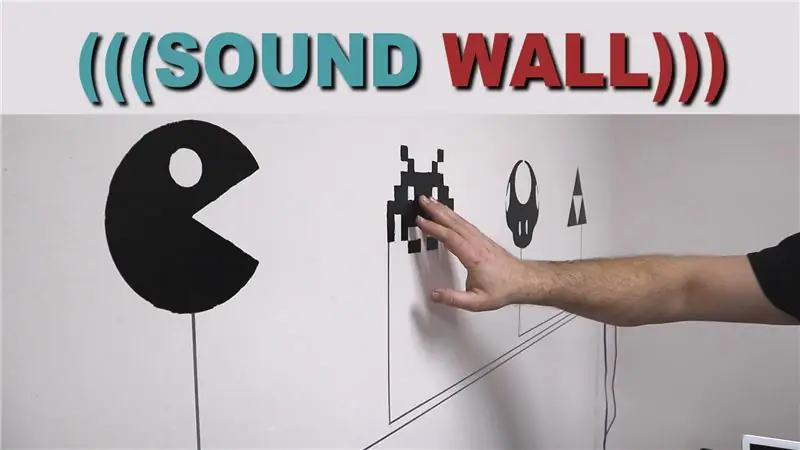

สร้างกำแพงเสียงที่สนุกสนานและโต้ตอบได้ซึ่งเล่น MP3 ด้วยการสัมผัสที่เรียบง่าย!
ผนังเปล่าทำอะไร? คุณสามารถเพิ่มรูปภาพสวย ๆ ลงไปได้หรือไม่? หรือคลุมด้วยไม้ประดับบ้านสีสันสดใส เราเคยเห็นบางคนซ่อนกำแพงเปล่าหลังตู้หนังสือ แม้ว่าตัวเลือกทั้งหมดนั้นใช้ได้ แต่เราต้องการสร้างความสนุกสนานให้กับผู้มาเยี่ยมชมสำนักงานของเรา ดังนั้นเราจึงออกแบบ Sound Wall ที่โง่เขลานี้
โปรเจ็กต์นี้ใช้ Crazy Circuits Invention Board เพื่อสร้างทัชวอลล์แบบ capacitive ที่เปิดใช้งานโมดูลเครื่องเล่น MP3 ราคาไม่แพง วิธีนี้ค่อนข้างง่ายโดยรวมและสามารถกำหนดค่าใหม่ได้หลายรูปแบบ สำหรับการแสดงผลของเรา เราตัดสินใจใช้ Bare Conductive Paint เพื่อทำให้การออกแบบของเราเป็นแบบถาวร อย่างไรก็ตาม คุณไม่จำเป็นต้องใช้สีหากต้องการความยืดหยุ่นมากขึ้น
กิจกรรมนี้เหมาะสำหรับการติดตั้งในโรงเรียน พิพิธภัณฑ์ หรือห้องสมุด ซึ่งสามารถเชื่อมโยงเอฟเฟกต์เสียงกับวัตถุประสงค์การเรียนรู้หรือกราฟิกใหม่ได้ นอกจากนี้ยังค่อนข้างดีสำหรับโครงการห้องเด็กเล่นที่สนุกสนานถ้าคุณมีเด็กเล็กที่ต้องการฟังเพลงใหม่ของดิสนีย์ทุกสัปดาห์ หากคุณไม่มีลูก คุณสามารถใส่โลโก้ของทีมกีฬาโปรดของคุณที่เล่นเพลงประกอบ ภาพจากภาพยนตร์คลาสสิกและให้พวกเขาเล่นช่วงเวลาที่อ้างอิงได้ หรือทำในสิ่งที่เราทำและใส่ไอคอนวิดีโอเกมคลาสสิกที่มีเสียงย้อนยุค ผลกระทบ อะไรก็ตามที่ลอยเรือของคุณ
ถ้าคุณชอบโครงการนี้และต้องการเห็นคนอื่น ๆ ลองติดตามเราบน Instagram, Facebook, Twitter หรือ Youtube! หรือเพียงแค่ตรวจสอบชุดอุปกรณ์และวัสดุสิ้นเปลืองของเราที่ BrownDogGadgets.com
เสบียง
สำหรับโครงการนี้จะเป็นประโยชน์ถ้ามีอุปกรณ์วาดภาพทั่วไป ในขั้นตอนต่อไป เราจะแสดงวิธีหลีกเลี่ยงการตัดสีและลายฉลุทั้งหมดเข้าด้วยกัน ดังนั้นอย่ากังวลหากคุณไม่มีอุปกรณ์เหล่านั้น
* Brown Dog Gadgets ขายชุดอุปกรณ์ ชิ้นส่วน และส่วนประกอบ คุณไม่จำเป็นต้องซื้อสินค้าเหล่านี้จากเราแต่อย่างใด และที่จริงแล้วคุณสามารถดำเนินโครงการนี้ให้เสร็จสิ้นได้โดยไม่ต้องใช้สิ่งของของเรา เราแค่หวังว่าคุณจะทำ
อิเล็กทรอนิกส์
คณะกรรมการประดิษฐ์วงจรบ้า
2 x ชิปขั้วเกลียววงจรบ้า
เทปทำเทปไนลอนขนาด 1/8 นิ้ว (คุณอาจต้องการอย่างน้อยสองสิ่งนี้)
โมดูล Mp3
การ์ด Micro SD (Micro SD รุ่นเก่าๆ จะทำงานเนื่องจากไฟล์เสียงที่เราใช้จะมีขนาดเล็ก)
สายริบบิ้นชาย-หญิง
ลำโพงแบบมีไฟ (คุณอาจมีอยู่ในบ้าน มิฉะนั้น ให้ซื้อ USB ราคาถูก หรือแม้แต่ลำโพงสไตล์ 'แฮมเบอร์เกอร์' ตัวใดตัวหนึ่ง)
อะแดปเตอร์ AC USB คู่ (เพื่อจ่ายไฟให้กับบอร์ดประดิษฐ์และลำโพง USB ราคาถูกที่เราเชื่อมโยง)
คุณจะต้องใช้เลโก้สองสามตัวเพื่อติดตั้งชิ้นส่วน Crazy Circuits
วัสดุจิตรกรรมและลายฉลุ:
Bare Conductive Paint (แม้ว่าคุณจะไม่ต้องการมันขึ้นอยู่กับวิธีการสร้าง)
สีสเปรย์ใส
Cameo Silhouette หรือเครื่องตัดกระดาษอื่นๆ (แม้แต่เครื่องตัดเลเซอร์ก็ใช้งานได้)
เทปจิตรกร
ระดับ
แปรง
ตัวเลือกเสริม: กาวบางแบบบางเพื่อให้ติดลายฉลุได้ง่ายขึ้น
ขั้นตอนที่ 1: วางแผนโครงการของคุณ


ก่อนที่คุณจะเริ่มสร้างโปรเจ็กต์นี้ ลองชมวิดีโอการสร้างของเราด้านบนเพื่อทำความเข้าใจว่ากระบวนการดำเนินไปอย่างไร เป็นภาพรวมโดยย่อเกี่ยวกับวิธีที่เราสร้างเวอร์ชันของเราด้วยสีนำไฟฟ้า ซึ่งแสดงให้เห็นทั้งข้อดีและข้อเสียของกระบวนการนั้น
การวางแผนล่วงหน้าจะช่วยประหยัดความยุ่งยากและช่วยให้คุณสร้างโปรเจ็กต์ที่สนุกและยาวนาน ถามตัวเองด้วยคำถามต่อไปนี้:
1) ฉันต้องการการติดตั้งแบบถาวรที่ไม่เปลี่ยนแปลงหรือไม่?
2) ฉันต้องการความยืดหยุ่นในกราฟิกของฉัน เช่น สีหรือไม่
3) โครงการนี้จะใช้ประโยชน์ได้มากน้อยเพียงใด?
4) ฉันต้องการแบบพกพาแค่ไหน?
สี:
หากคุณกำลังมองหาสิ่งที่ไม่เคยเปลี่ยน เคย. การไปตามเส้นทางสีนำไฟฟ้าน่าจะเป็นทางออกที่ดีที่สุดสำหรับคุณ มันจะจัดการกับการละเมิดได้มาก ดูดี และติดตั้งง่ายทีเดียว ข้อเสียคือคุณไม่สามารถเปลี่ยนมันได้ และคุณควรติดมันไว้กับผนัง
ไวนิลตัดลึกหนาบาง:
ดังที่คุณเห็นในส่วนโค้ดของเรา คุณสามารถเพิ่มความไวของโปรเจ็กต์นี้ได้เล็กน้อย การวางแผ่นไวนิล หรือแม้แต่เครื่องตัดกระดาษ เหนือเทปนำไฟฟ้า คุณจะมีบางสิ่งที่เปลี่ยนแปลงได้ง่ายเมื่อใดก็ได้ตามต้องการ สำหรับความไวเป็นพิเศษ ให้หยดสีนำไฟฟ้าขนาดเล็กที่ปลายสายเทปของคุณ ข้อเสียคือไม่สามารถจัดการกับการละเมิดอย่างต่อเนื่อง (ในระยะยาว) ในโรงเรียนหรือห้องสมุด กรณีใช้งานที่ดีที่สุดสำหรับสิ่งนี้คือที่บ้านหรือห้องเรียนที่คุณต้องการเปลี่ยนรูปภาพเป็นระยะๆ
โปรเจ็กต์แบบพกพา/เวิร์กสเตชัน
สำหรับสถานการณ์การเรียนรู้ในห้องเรียน คุณอาจต้องการสร้างบางสิ่งที่มีความยืดหยุ่นและพกพาสะดวก การสร้างโปรเจ็กต์แบบอินเทอร์แอกทีฟจากบอร์ดโปสเตอร์เป็นวิธีหนึ่งวิธีแก้ไข ใช้เทปนำไฟฟ้าที่มีหยดสีเล็กๆ อยู่ที่ส่วนท้ายเพื่อให้ง่ายต่อการใช้งาน วางกราฟิกใหม่ไว้ด้านบนเมื่อใดก็ตามที่คุณต้องการ หรือให้นักเรียนช่วยออกแบบกิจกรรมและสร้างไฟล์เสียงของตนเอง
ขั้นตอนที่ 2: สร้างวงจรของคุณ
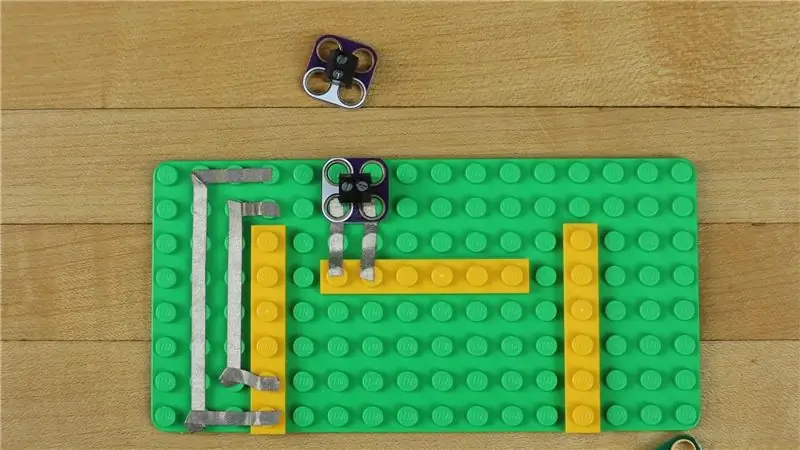
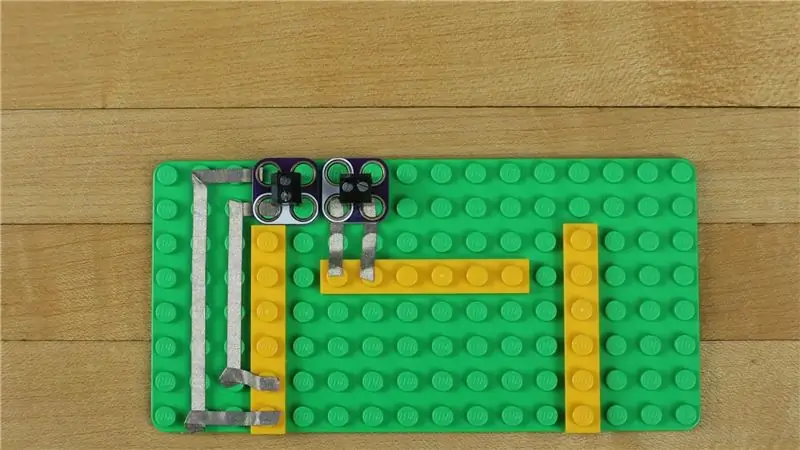
ส่วนประกอบ Crazy Circuits เข้ากันได้กับ LEGO ซึ่งหมายความว่ามันง่ายมากที่จะสร้างแผ่นยึดสำหรับโปรเจ็กต์โดยใช้ชิ้นส่วน LEGO สองสามชิ้น
ใช้จานแบนและจัดวางชิ้นส่วนของคุณ เราจำเป็นต้องเชื่อมต่อขั้วสกรูสองขั้วเข้ากับบอร์ดประดิษฐ์เพื่อต่อสายแพ ขั้วต่อสกรูหนึ่งตัวต้องเชื่อมต่อกับรูบวก 5V เช่นเดียวกับรูลบบนบอร์ด ขั้วต่อสกรูอีกตัวต้องเชื่อมต่อกับพิน 9 และ 10
เรากำลังใช้ Maker Tape ที่เป็นสื่อกระแสไฟฟ้าไนลอนขนาด 1/8 นิ้วเพื่อทำการเชื่อมต่อเหล่านี้
เมื่อเข้าที่แล้ว ให้ขันเกลียวด้านชายของสายแพ เชื่อมต่อ Pin 9 กับ TX และ Pin 10 กับ RX บนโมดูล Mp3 ชุมทางบวกและลบจะจับคู่กับพินบวกและลบในโมดูล Mp3
เหตุใดเราจึงใช้ Crazy Circuits Invention Board และไม่ใช่ Arduino Nano MakeyMakey ราคาถูก คณะกรรมการประดิษฐ์ใช้ Teensy LC ที่เป็นแกนหลักซึ่งสร้างขึ้นในการสัมผัสแบบ capacitive ซึ่ง Nano ไม่ได้ทำ ซึ่งหมายความว่าคุณสามารถ 'แตะ' จุดหนึ่งและเปิดใช้งานกระดานได้ หากเราใช้นาโน เราจะไม่เพียงแต่สัมผัสจุดหนึ่ง แต่ยังให้ร่างกายของเราสัมผัสกับ 'พื้นดิน' ด้วย สิ่งนี้ไม่สวยงามนักและยังลบความสามารถในการเปิดใช้งานจุดสัมผัสผ่านไวนิลหรือกระดาษ
ขั้นตอนที่ 3: ออกแบบและตัดลายฉลุ

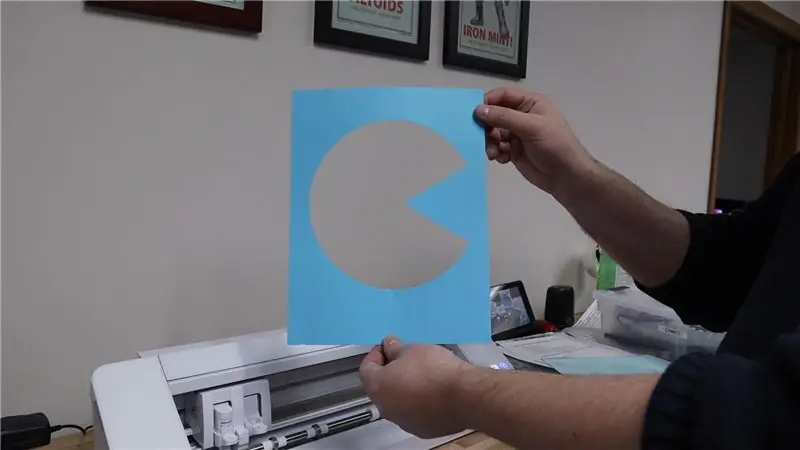
เราใช้ Silhouette Cameo เพื่อสร้างกระดาษรองลายฉลุสำหรับโครงการของเรา คุณยังสามารถทำบางสิ่งที่คล้ายกันด้วยมือหรือด้วยเครื่องตัดเลเซอร์ หากคุณมีแนวโน้มมาก คุณสามารถซื้อลายฉลุจาก Amazon หรือ Etsy ได้
แม้ว่ากระดาษรองลายฉลุจะทำงานได้ดีสำหรับภาพสองสามภาพของเรา แต่ก็พิสูจน์แล้วว่ายากด้วย Space Invader ที่ซับซ้อนกว่าของเรา เราควรฉีดกาวเบา ๆ ที่ด้านหลังเพื่อให้ลายฉลุติดกับผนังได้เต็มที่ ตัวเลือกที่ชาญฉลาดกว่าคือการทำลายฉลุไวนิล
หากคุณไม่ได้วางแผนที่จะใช้กราฟิกสีนำไฟฟ้าบนผนังของคุณ คุณสามารถข้ามขั้นตอนนี้ไปได้เลย
ขั้นตอนที่ 4: วัดระดับและระบายสี
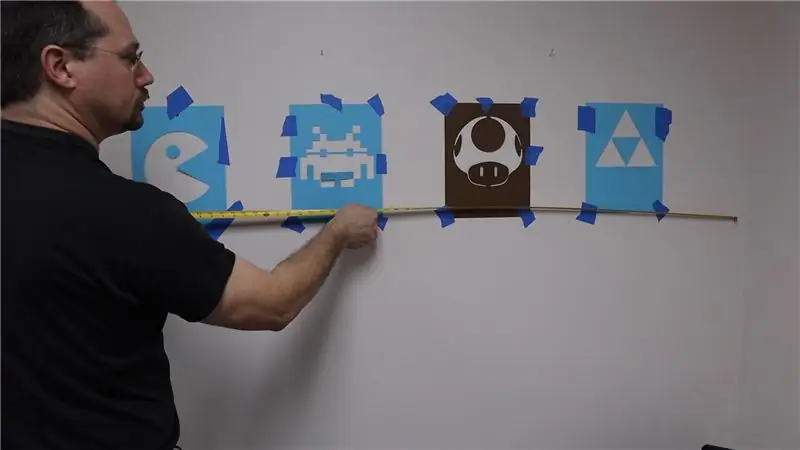
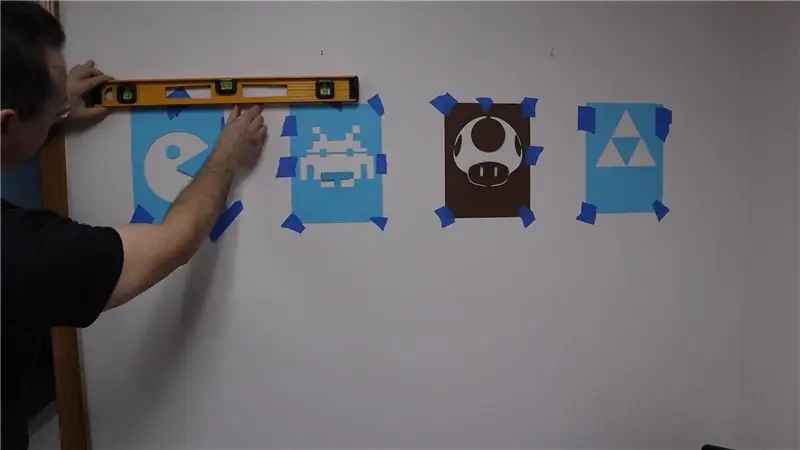
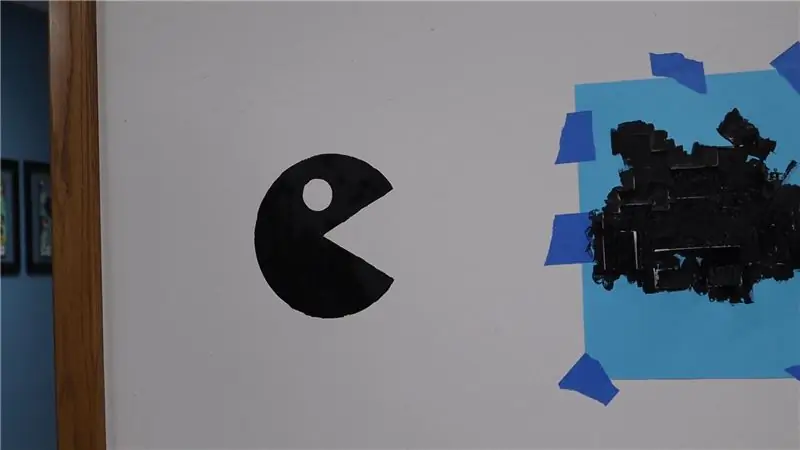
ก่อนทาสีให้แน่ใจว่าคุณวัดทุกอย่างสำหรับระยะห่างแล้วตรวจสอบเพื่อให้แน่ใจว่าสิ่งต่าง ๆ อยู่ในระดับ ไม่มีอะไรน่ารำคาญไปกว่ากราฟิกหนึ่งภาพที่สูงกว่าภาพอื่นเล็กน้อย โดยเฉพาะอย่างยิ่งเมื่อทาสีบนผนัง
เมื่อทุกอย่างเข้าที่แล้ว ลองวาดภาพด้วยมือของคุณ!
Bare Conductive Paint อาจใช้งานยาก มันเลอะได้ง่ายและค่อนข้างหนา เคล็ดลับหนึ่งที่คุณสามารถลองได้คือการเติมน้ำปริมาณเล็กน้อยลงไปเพื่อช่วยให้ผอมลง
ตรวจสอบให้แน่ใจว่าคุณกำลังทาชั้นที่สม่ำเสมอและอย่าหนาไม่เช่นนั้นคุณจะรอหลายชั่วโมงเพื่อให้แห้ง
เมื่อคุณทาสีแล้ว คุณสามารถเอาลายฉลุออกได้ หากคุณต้องการสัมผัสใดๆ ให้รอจนกว่าสีจะแห้ง
อย่าพยายามใช้เศษผ้าหรือกระดาษทิชชู่เปียกทำความสะอาด เพราะสีจะเปื้อนทุกที่ คุณควรใช้สีผนังเดียวกันแล้วทาสีทับ
ขั้นตอนที่ 5: ติดตั้งแผงวงจรและเพิ่มเทป




เนื่องจากเรามีเครื่องตัดเลเซอร์ในเวิร์กช็อปของเรา เราจึงตัดเพลตยึดขนาดเล็กที่ติดเข้ากับผนังได้ ใช้เทปกาวสองหน้าติดแผ่น LEGO กับผนังได้ง่ายทีเดียว เราใช้เวลโกแบบติดเองในกรณีที่เราต้องการย้ายเพลตยึดหรือเปลี่ยนแปลงสิ่งต่างๆ
ตรวจสอบให้แน่ใจว่าคุณปักหมุด 15-23 ชี้ไปที่กราฟิกของคุณ เนื่องจากเป็นจุดที่จุดสัมผัสส่วนใหญ่ตั้งอยู่ (จุดสัมผัสทั้ง 7 จากเก้าจุดอยู่ด้านนั้น ตรงข้ามอีกสองจุด)
เราตัดสินใจยึดบอร์ดของเราโดยให้เข็มขัดคาดสูงไปทางด้านขวาของกราฟิก เพื่อให้เราสามารถเข้าถึงพลังงานและตั้งลำโพงไว้บนโต๊ะข้างท้ายได้ง่ายขึ้น หากคุณมีลูกเล็กๆ คุณสามารถติดตั้งอุปกรณ์นี้ขึ้นหรือลงได้อย่างง่ายดาย
เรียกใช้ Maker Tape ขนาด 1/8 นิ้วจากกราฟิกของคุณไปยังพินที่เหมาะสมบนกระดานประดิษฐ์ ตรวจสอบให้แน่ใจว่าเทปทับสีที่เป็นสื่อกระแสไฟฟ้าของคุณอย่างน้อยหนึ่งนิ้ว เมื่อคุณเชื่อมต่อกับพิน (วงกลมทองแดง) ของ Invention Board ตรวจสอบให้แน่ใจว่าเทปไม่ได้สัมผัสกับหมุดอื่น ในขณะที่เราไม่รู้ว่าเราสามารถรันเทปได้สำเร็จสำหรับโปรเจ็กต์นี้มากน้อยเพียงใด แต่เราได้วิ่งอย่างน้อยหกฟุตจนถึงกราฟิกที่ไกลที่สุด
เนื่องจากเรามีกราฟิกเพียงสี่ภาพ เราจึงตัดสินใจใช้พินอื่นๆ ทั้งหมดเพื่อไม่ให้เบียดเสียดกัน หากเราต้องการเพิ่มกราฟิกมากขึ้น เราก็สามารถจัดเรียงเทปของเราใหม่ได้เสมอ เทปเมคเกอร์มีความแข็งแรงมากและนำไฟฟ้าได้ทั้งสองด้าน ซึ่งหมายความว่าคุณสามารถถอดส่วนหนึ่งส่วนใดส่วนหนึ่งออกได้อย่างง่ายดาย แล้วต่อด้วยเทปอีกชิ้นหนึ่ง
หมายเหตุ: เพื่อให้ชีวิตง่ายขึ้นสำหรับตัวคุณเอง ให้ซื้อลำโพงขับเคลื่อนด้วย USB ราคาถูกที่มีอินพุตแจ็คหูฟัง จากนั้นซื้ออะแดปเตอร์ติดผนัง USB 2 พอร์ต เสียบทั้งลำโพงและ Invention Board เข้ากับอะแดปเตอร์นั้น ในทำนองเดียวกัน หากคุณติดตั้งสิ่งของต่างๆ บนผนังที่สูง ให้ใช้สายต่อ USB เส้นเดียวและตัวแยก/ฮับ USB ราคาถูกเพื่อจ่ายไฟให้กับทั้ง Invention Board และ Speakers
ขั้นตอนที่ 6: สัมผัสและเคลียร์โค้ท




เมื่อสีของคุณแห้งแล้ว ให้แตะทุกอย่าง
สำหรับเราสิ่งนี้เป็นการทาสีเพิ่มเติมบนเทปสื่อกระแสไฟฟ้าบนกราฟิกของเรา รวมถึงการทาสีผนังบางส่วนเพื่อแก้ไขข้อผิดพลาดเล็กน้อยในกราฟิกของเรา
เมื่อสัมผัสแห้งแล้ว ให้ใช้สีสเปรย์ใสเพื่อปิดผนึกสีนำไฟฟ้า
ประโยชน์ที่สำคัญอย่างหนึ่งของ Bare Conductive Paint คือสามารถละลายน้ำได้มากและทำความสะอาดได้ง่าย อย่างไรก็ตาม หากคุณมีความชื้นบนนิ้วมือ คุณก็จะละลายสีที่แห้งอยู่แล้วออกไปด้วย สีสเปรย์เคลือบใสแก้ปัญหานี้ได้ ในขณะที่เราใช้การสัมผัสแบบ capacitive กับโปรเจ็กต์นี้ เราจึงไม่จำเป็นต้องสัมผัสตัวสีเองเพื่อให้ร่างกายของเราสัมผัสกับวงจรไฟฟ้า
หลายปีก่อน เราสร้างเปียโนสัมผัสแบบ capacitive ขนาดเล็กที่เรานำไปแสดงสินค้าเพื่อการศึกษากับเรา ผู้คนหลายพันคนสัมผัสและเล่นได้โดยไม่มีปัญหาหรือสึกหรอ บางครั้งเราจะเพิ่มชั้นสีสเปรย์ใหม่เพื่อความปลอดภัย
ขั้นตอนที่ 7: การแก้ไขโค้ด
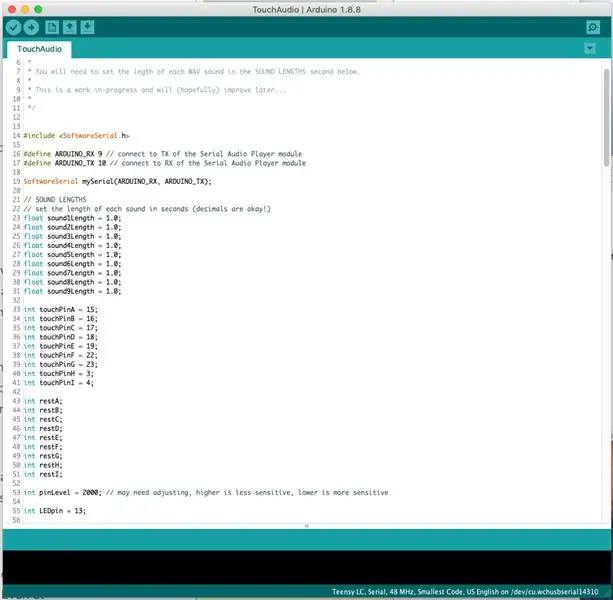
คลิกลิงก์นี้เพื่อดาวน์โหลดไฟล์ ZIP รหัส แหล่งข้อมูล และไฟล์เสียงทดสอบของเรา
หากลิงก์นั้นใช้งานไม่ได้ เนื่องจากเราอาจอัปเดตบางสิ่งและลืมอัปเดตลิงก์นี้ ให้ลองใช้ไฟล์ใน GitHub Repo ของเรา ขณะเขียนคู่มือนี้ โค้ดและไฟล์ของเราอยู่ในเวอร์ชัน 1.0
โดยรวมแล้วคุณไม่จำเป็นต้องเปลี่ยนแปลงอะไรในนั้น รหัสค่อนข้างง่าย แตะจุดสัมผัสและเล่นไฟล์เสียงที่มีการกำหนดหมายเลข
การตั้งค่าสองแบบที่คุณทำได้และอาจต้องการเปลี่ยนคือ:
1) ระยะเวลารอระหว่างอินพุต
ในบรรทัดที่ 23 - 31 คุณสามารถเปลี่ยนเวลาที่แต่ละพินรอก่อนที่จะยอมรับอินพุตใหม่ได้ ตัวอย่างเช่น หากคุณต้องการให้แตะจุดสัมผัสซ้ำแล้วซ้ำอีกอย่างรวดเร็ว และให้ไฟล์เสียงเริ่มทำงานอีกครั้งทุกครั้งที่คุณกด ให้เปลี่ยนระยะเวลาเป็น 0.5 วินาที
สำหรับพวกเราที่เหลือ ปล่อยให้การตั้งค่านี้อยู่ในช่วง 3-5 วินาที (หรือเปลี่ยนแต่ละรายการเพื่อให้ตรงกับความยาวของไฟล์เสียง) วิธีนี้ทำให้ผู้คนไม่สามารถแตะเอฟเฟกต์เสียงของคุณได้ แต่สามารถเปิดใช้งาน Touch Point ใหม่ได้อย่างง่ายดาย หากพวกเขาเบื่อกับเอฟเฟกต์เสียงแบบยาว
2) ความไวของการสัมผัสแบบ Capacitive
ในบรรทัด 53 คุณสามารถเปลี่ยนหมายเลขนี้เพื่อเพิ่มหรือลดคุณลักษณะการสัมผัสแบบ capacitive ถ้าคุณเพิ่มจำนวนความไวจะลดลง ถ้าคุณลดจำนวนที่ละเอียดอ่อนจะเพิ่มขึ้น ความไวที่เพิ่มขึ้นหมายความว่าคุณสามารถ (อาจ) เปิดใช้งานจุดสัมผัสจากระยะสองสามนิ้ว
เรารักษาความรู้สึกของเราไว้ที่ 2, 000 ซึ่งหมายความว่าผู้คนต้องสัมผัสกับสีบนผนังและไม่สุ่มเปิดใช้งานเมื่อเดินผ่าน แม้จะความไวต่ำขนาดนั้น เราก็ยังสามารถเปิดใช้งานจุดสัมผัสผ่านแผ่นกระดาษหรือแผ่นไวนิลได้
ขั้นตอนที่ 8: อัปโหลดรหัส
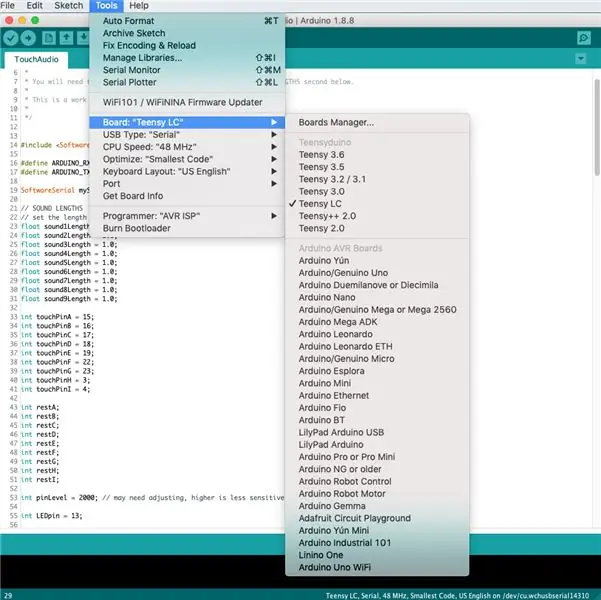
ดาวน์โหลดซอฟต์แวร์ Arduino ฟรี หากคุณยังไม่มี
เนื่องจากเราใช้ Teensy LC ใน Invention Board คุณจึงต้องดาวน์โหลดไฟล์ทรัพยากรเพิ่มเติมสำหรับบอร์ดนั้นด้วย คุณสามารถคว้ามันได้ฟรีจากเว็บไซต์ PJRC (ผู้ใช้ Mac OS 10.15 จะต้องดาวน์โหลด Arduino IDE เวอร์ชันแก้ไขเวอร์ชันเต็มจากเว็บไซต์ PJRC ที่มีไฟล์ทรัพยากรในตัว ข้อเสียเพียงอย่างเดียวของเรื่องนี้คือไฟล์ขนาดใหญ่)
เลือก Teensy LC เป็น Arduino ที่คุณเลือกในซอฟต์แวร์และอัปโหลด (ผู้ใช้ Mac OS 10.15 จะต้องเลือกพอร์ตที่ Teensy LC ตั้งอยู่ด้วย)
ขั้นตอนที่ 9: การโหลดไฟล์ลงในการ์ด SD

เราได้ตั้งค่าเพื่อให้หมุดบางตัวเชื่อมต่อกับบางโฟลเดอร์ เปลี่ยนไฟล์ในโฟลเดอร์นั้นเมื่อใดก็ตามที่คุณต้องการเอฟเฟกต์เสียงใหม่ ตัวอย่างเช่น พิน 15 ถูกกำหนดให้กับโฟลเดอร์ 01, พิน 16 ไปยังโฟลเดอร์ 02, พิน 17 ไปยังโฟลเดอร์ 03 เป็นต้น (ถ้าคุณเคยลืม ทั้งหมดนี้อยู่ในรหัส)
ผู้ใช้ Windows:
ฟอร์แมตการ์ด micro SD เป็น FAT สร้างโฟลเดอร์หมายเลข 01-09 บนการ์ด วางไฟล์ mp3 หรือ wave ลงในแต่ละโฟลเดอร์เหล่านั้น ใส่การ์ด micro SD ลงในโมดูล MP3
ผู้ใช้ Mac OS:
เปิดยูทิลิตี้ดิสก์และฟอร์แมตการ์ด micro SD เป็น (MS DOS) FAT สร้างโฟลเดอร์บนการ์ดหมายเลข 01-09 วางไฟล์ mp3 หรือ wave ของคุณลงในโฟลเดอร์เหล่านั้น
ด้วยเหตุผลบางประการ Mac OS สร้างไฟล์ขนาดเล็กที่มองไม่เห็นซึ่งทำให้โมดูล mp3 ยุ่งเหยิง ดังนั้นเราจึงสร้างวิธีแก้ปัญหา ดาวน์โหลดสคริปต์นี้ที่เราเขียน (เรียกว่า DotClean) และติดลงในการ์ด SD เน้นโฟลเดอร์ทั้งหมด (ที่มีไฟล์เพลงอยู่ในนั้น) แล้วลากไปไว้ในไอคอนสคริปต์ การดำเนินการนี้จะลบไฟล์ที่มองไม่เห็น คุณจะต้องทำเช่นนี้ทุกครั้งที่คุณเปลี่ยนไฟล์เสียง ดังนั้นจึงควรเก็บสคริปต์ไว้ในการ์ด SD
ขั้นตอนที่ 10: ทดสอบสิ่งต่าง ๆ และแก้ปัญหา
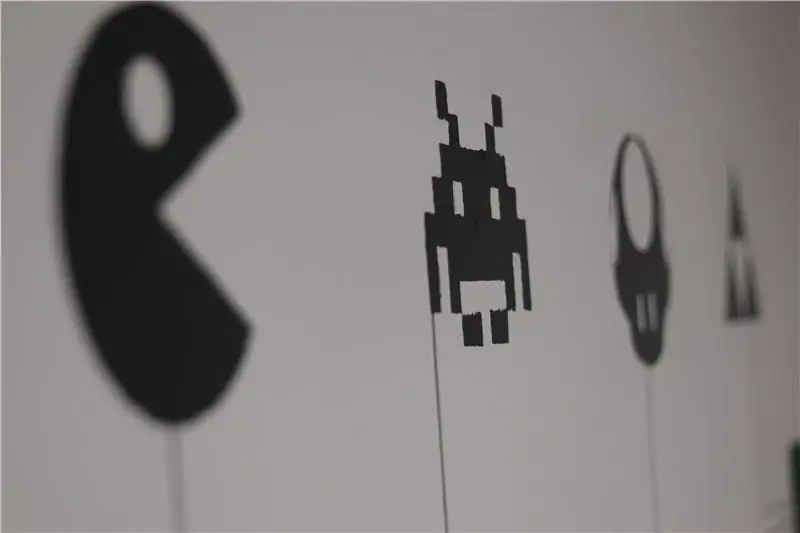


ติดการ์ด micro SD ลงในโมดูล mp3 เสียบลำโพงของคุณ และเสียบ Invention Board ของคุณ
หยุด! ก่อนที่คุณจะแตะต้องสิ่งใด ให้รอจนกว่าไฟ LED เล็กๆ บนกระดานประดิษฐ์จะเปิดขึ้น รหัสนี้มี 'การปรับเทียบ' แบบสัมผัส capacitive ห้าวินาทีซึ่งเกิดขึ้นทุกครั้งที่เปิดเครื่อง เมื่อไฟ LED สว่างขึ้น คุณก็พร้อมที่จะไป
ไม่มีเสียง
ลำโพงของคุณเสียบอยู่และเปิดเสียงขึ้นหรือไม่ นี่เป็นความผิดพลาดที่เราเคยทำมาก่อน
ตรวจสอบการ์ด SD ของคุณอีกครั้ง (และคุณโหลดไฟล์เสียงแล้วใช่ไหม)
ตรวจสอบการเชื่อมต่อของคุณจากบอร์ด MP3 ไปยังกระดานประดิษฐ์ เมื่อคุณสัมผัสจุดสัมผัส ไฟ LED เล็กๆ บนโมดูลเครื่องเล่น MP3 จะเริ่มกะพริบ แสดงว่ากำลังเล่นไฟล์เสียงอยู่ หากไม่กะพริบแสดงว่าไม่ได้รับคำแนะนำจากคณะกรรมการการประดิษฐ์
ลองลากนิ้วไปตามหมุดต่างๆ บนกระดานประดิษฐ์ การปรับเทียบอาจล้มเหลว
คุณสามารถใช้ได้เฉพาะไฟล์ประเภท.mp3 และ.wav เท่านั้น ไฟล์อื่นๆ จะไม่เล่น
คุณเป็นเด็กหรือคนตัวเล็ก? ร่างกายของคุณอาจมีมวลไม่เพียงพอที่จะเปิดใช้งานจุดสัมผัส เพิ่มความไวเพื่อผลลัพธ์ที่ดีขึ้น
เสียงมากเกินไป
หากไฟล์เสียงเล่นอยู่ตลอดเวลา ให้เปลี่ยนความไวและการหน่วงเวลา
เล่นไฟล์ผิด (โดยเฉพาะใน Mac OS)
คุณไม่ได้ใช้สคริปต์เพื่อล้างไฟล์ที่มองไม่เห็น
สายเทปของคุณเชื่อมต่อกับหมุดที่ถูกต้องหรือไม่?
คุณใช้โฟลเดอร์ที่มีหมายเลขหรือไม่? ลองเปลี่ยนชื่อไฟล์ของไฟล์ในโฟลเดอร์เป็นตัวเลข
รหัสไม่อัปโหลด
ตรวจสอบให้แน่ใจว่าคุณดาวน์โหลดปลั๊กอิน Teensy สำหรับ Arduino IDE
ตรวจสอบให้แน่ใจว่าได้เลือก Teensy LC
เฮ้อ… ตรวจสอบให้แน่ใจว่า Arduino ของคุณเสียบเข้ากับคอมพิวเตอร์แล้ว
ขั้นตอนที่ 11: การใช้สติ๊กเกอร์ไวนิลแทนการระบายสี


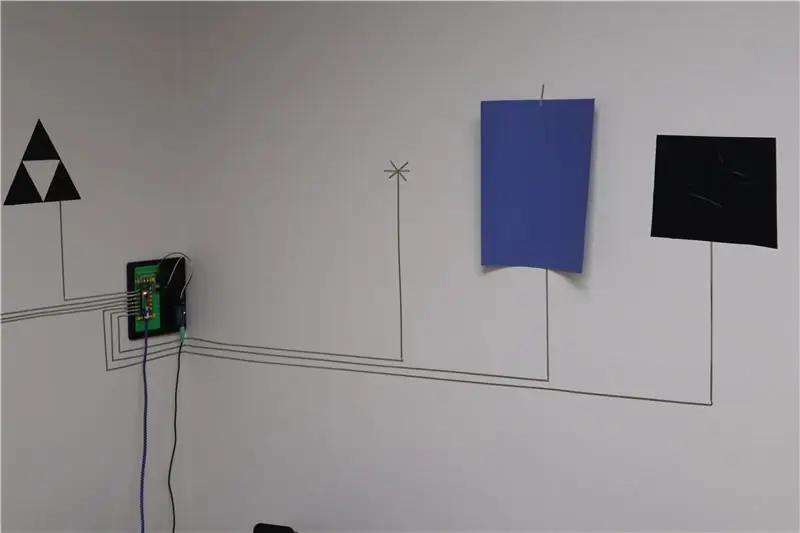
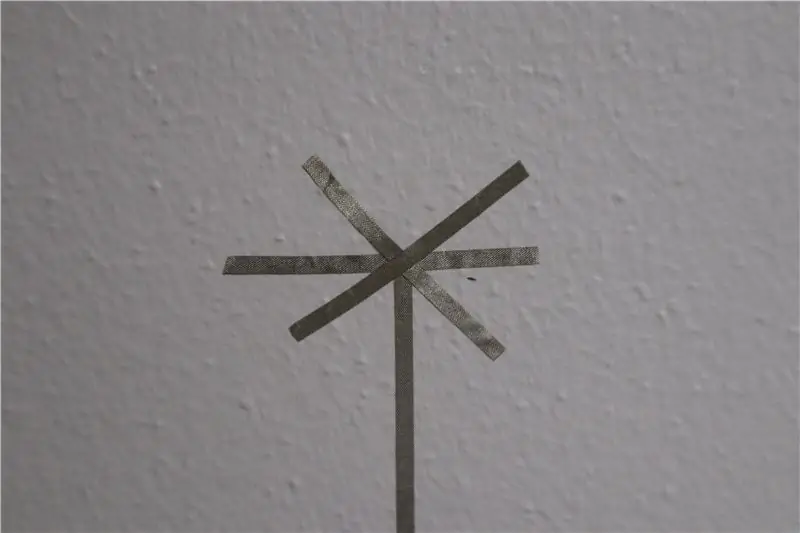

หากคุณมีสิทธิ์เข้าถึงเครื่องตัดไวนิล เช่น Silhouette Cameo คุณอาจให้ตัวเลือกตัวเองในการเปลี่ยนกราฟิกอย่างรวดเร็วและง่ายดาย เป็นโบนัสก้อนโต คุณยังสามารถทำไวนิลในสีต่างๆ หรือซื้อสติกเกอร์ไวนิลที่ทำใหม่ได้จาก Amazon และ Etsy
เมื่อต้องการทำ ให้รันเทปเพื่อกำหนดจุดบนผนัง เรียงแถวให้สวยงามและได้ระดับ ใช้แผ่นกระดาษเป็นที่ยึดสำหรับเว้นระยะห่างทุกอย่าง
จากนั้นตัด Maker Tape หลายชิ้นขนาด 1-2 นิ้ว สร้างการออกแบบเครื่องหมายดอกจันอย่างง่ายโดยวางเทปทับกันที่จุดสิ้นสุดของสายเทปหลักของคุณ ซึ่งให้พื้นที่ผิวที่ใหญ่ขึ้นสำหรับจุดสัมผัส
วางสติกเกอร์ไวนิล หรือแม้แต่กระดาษที่ตัดไว้เหนือจุดดอกจันเหล่านี้
หรือคุณอาจทำสีนำไฟฟ้าเป็นวงกลมเล็กๆ ที่ส่วนท้ายของเส้นสี หรือใช้เทปอะลูมิเนียมสี่เหลี่ยมจัตุรัสก็ได้ (แต่ให้แน่ใจว่าเมคเกอร์เทปอยู่ด้านบนของเทปอะลูมิเนียม เนื่องจากด้านล่างของเทปอะลูมิเนียมไม่ใช่ เอื้อ)
เมื่อกราฟิกของคุณเข้าที่แล้ว คุณอาจต้องใช้ความไวในการสัมผัสแบบ capacitive ในโค้ดเล็กน้อยเพื่อสร้างอินเทอร์เฟซที่เชื่อถือได้ โปรดทราบว่าเด็ก ๆ มีมวลกายต่ำและอาจไม่สามารถกำหนดจุดสัมผัสที่ความไวต่ำลงได้อย่างง่ายดาย
ขั้นตอนที่ 12: ไอเดียอื่นๆ เพื่อการมีความสนุกสนาน
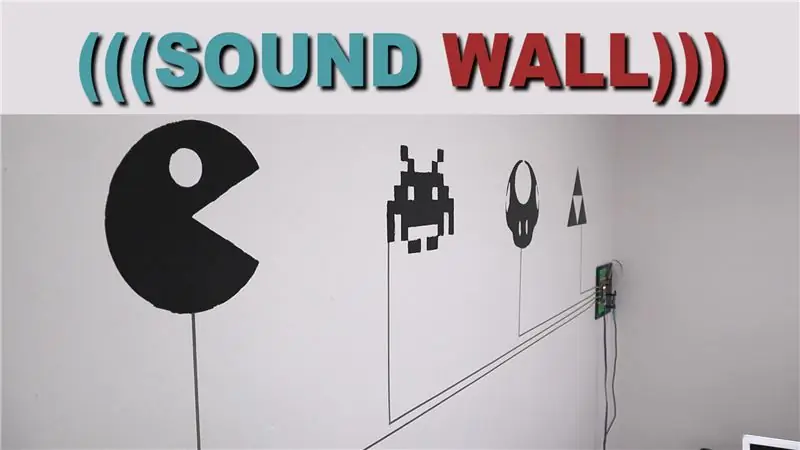

โครงการนี้ปรับขนาดขึ้นและลงได้อย่างง่ายดาย สร้างกราฟิกขนาดใหญ่บนผนังด้วยสีนำไฟฟ้า หรือใช้ตัวต่อ LEGO ที่ชุบโครเมียมเพื่อทำบอร์ดเอฟเฟกต์เสียงขนาดเล็กสำหรับเด็ก มันค่อนข้างง่าย
เนื่องจาก Maker Tape ของเราใช้ได้กับทุกสิ่ง คุณสามารถสร้างบอร์ดเสียงบนกระจกจากเทปทั้งหมดได้ อาจเป็นรูปแบบแผงวงจรที่ได้รับแรงบันดาลใจจาก Tron ที่เขียนว่า "Greetings Program!" เมื่อคุณสัมผัสมัน
คุณยังสามารถลองทำเสื้อผ้าที่สวมใส่ได้! การเพิ่ม Maker Tape ลงในเสื้อเชิ้ตหรือแจ็คเก็ตที่เล่นเอฟเฟกต์เสียงเมื่อคุณสัมผัสส่วนใดส่วนหนึ่งของมัน หรือพระเจ้าห้าม เนคไทเปียโนที่ใช้งานได้จริง
แป้งนำไฟฟ้าจาก Squishy Circuits จะสร้างอินเทอร์เฟซแบบสัมผัสสามมิติที่ดีในการเล่นด้วย
ตราบใดที่จุดสิ้นสุดของสายเทปของคุณยังเป็นสื่อกระแสไฟฟ้า และแยกออกจากจุดสัมผัสอื่นๆ ท้องฟ้าก็เป็นขีดจำกัด หากคุณกระตือรือร้นที่จะคลั่งไคล้คุณสามารถใช้ PEOPLE เป็นจุดสัมผัสของคุณได้ จากนั้นทุก ๆ 'ไฮไฟว์' ที่พวกเขาได้รับจะเปิดใช้งานเอฟเฟกต์เสียง!


รองชนะเลิศการประกวดเครื่องดนตรี
แนะนำ:
DIY Exploding Wall Clock พร้อม Motion Lighting: 20 ขั้นตอน (พร้อมรูปภาพ)

DIY Exploding Wall Clock พร้อม Motion Lighting: ในคำแนะนำ / วิดีโอนี้ฉันจะแสดงให้คุณเห็นทีละขั้นตอนเกี่ยวกับวิธีการสร้างนาฬิกาแขวนที่ดูสร้างสรรค์และไม่เหมือนใครด้วยระบบไฟส่องสว่างแบบเคลื่อนไหวในตัว แนวคิดการออกแบบนาฬิกาที่ไม่เหมือนใครนี้มีการปรับทิศทางเพื่อให้นาฬิกาโต้ตอบได้มากขึ้น . เมื่อฉันเดิน
LEGO WALL-E พร้อม Micro:bit: 8 ขั้นตอน (พร้อมรูปภาพ)

LEGO WALL-E พร้อม Micro:bit: เราใช้ micro:bit ร่วมกับ Bit Board ที่เป็นมิตรกับ LEGO เพื่อควบคุมเซอร์โวมอเตอร์สองตัว ซึ่งจะทำให้ WALL-E สามารถสำรวจภูมิประเทศที่อันตรายของพื้นห้องนั่งเล่นของคุณได้ .สำหรับโค้ด เราจะใช้ Microsoft MakeCode ซึ่งเป็นบล
Ambient LED Wall Clock: 11 ขั้นตอน (พร้อมรูปภาพ)

นาฬิกาแขวน LED โดยรอบ: เมื่อเร็ว ๆ นี้ฉันได้เห็นคนจำนวนมากสร้างเมทริกซ์ LED ขนาดใหญ่ซึ่งดูสวยงามอย่างยิ่ง แต่พวกเขาประกอบด้วยรหัสที่ซับซ้อนหรือชิ้นส่วนที่มีราคาแพง หรือทั้งสองอย่าง ดังนั้นฉันจึงคิดที่จะสร้างเมทริกซ์ LED ของตัวเองซึ่งประกอบด้วยชิ้นส่วนราคาถูกมากและ
Shadow Box Wall Art: 8 ขั้นตอน (พร้อมรูปภาพ)

Shadow Box Wall Art: บางครั้งฉันชอบที่จะมีโครงการที่ท้าทาย ซึ่งฉันสามารถนำแนวคิดที่น่าสนใจมาใช้ รายการโปรดของฉันคือโปรเจ็กต์ที่สวยงามและสวยงาม ซึ่งฉันได้ทำไปแล้วบางส่วนแล้ว ในขณะที่ทำงานในโครงการเหล่านี้ ฉันได้เ
Soundtastic MP3 Sound Box: 5 ขั้นตอน

Soundtastic MP3 Sound Box: อุปกรณ์นี้จะช่วยให้คุณสามารถเล่นไฟล์ MP3 หลายไฟล์ได้ด้วยการกดปุ่มเพียงปุ่มเดียว Hearth ของระบบคือบอร์ด Lilypad MP3 พร้อมตัวควบคุม Atmel ออนบอร์ดและชิปถอดรหัส MP3 อุปกรณ์มี 5 ปุ่มและตัวเข้ารหัสการโทร เพื่อเลือกระหว่างเซเว
